Verfügbar in:
Standort ![]()
![]() Bauwerksgruppen
Bauwerksgruppen ![]()
![]() Bauwerke
Bauwerke ![]()
![]() Bauwerksabschnitte
Bauwerksabschnitte ![]() .
.
Konstruktionsdaten können in folgenden Berichten ausgegeben werden:
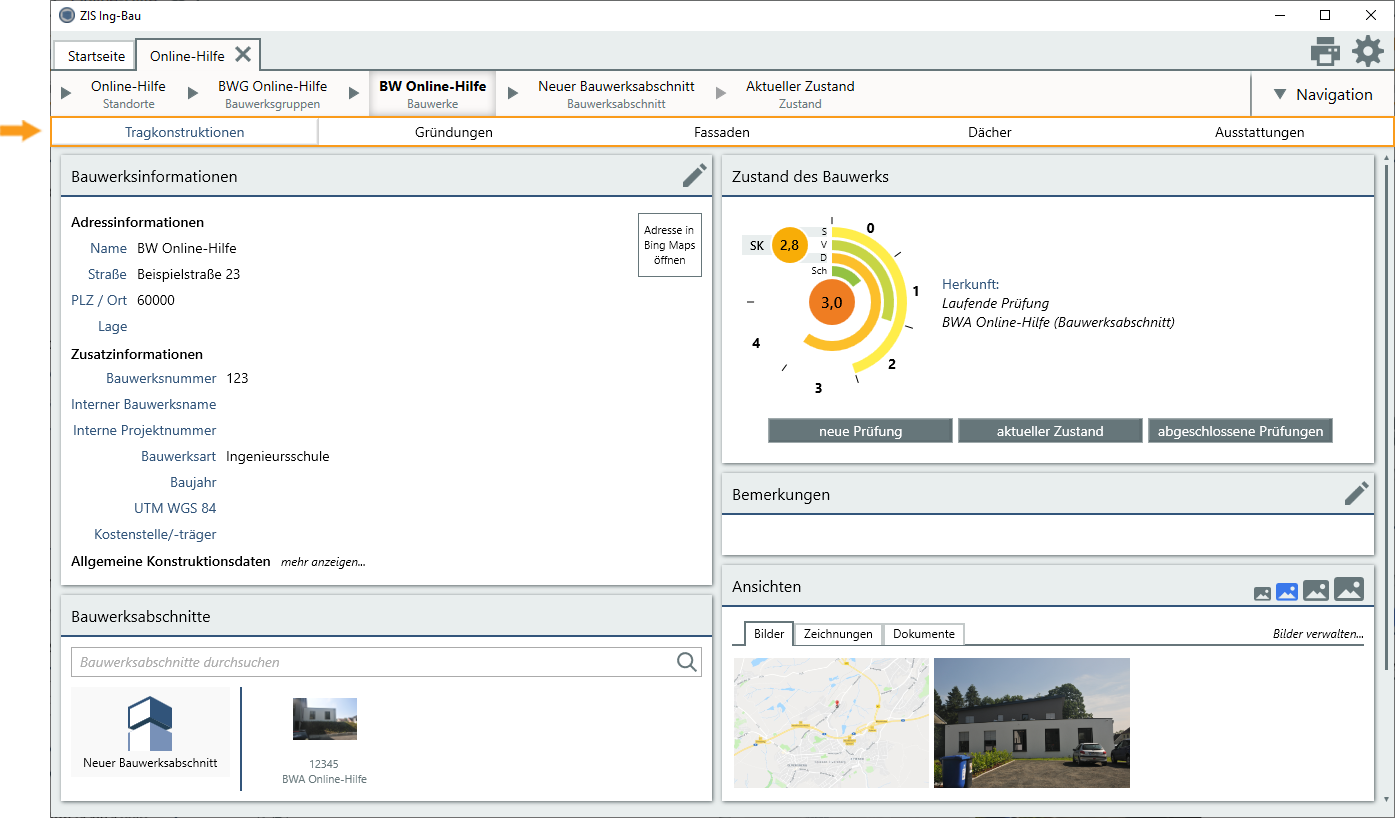
Das Konstruktionsdatenmenü enthält die Bauteilgruppen:
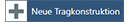 , das Fenster Neue Tragkonstruktion öffnet sich.
, das Fenster Neue Tragkonstruktion öffnet sich.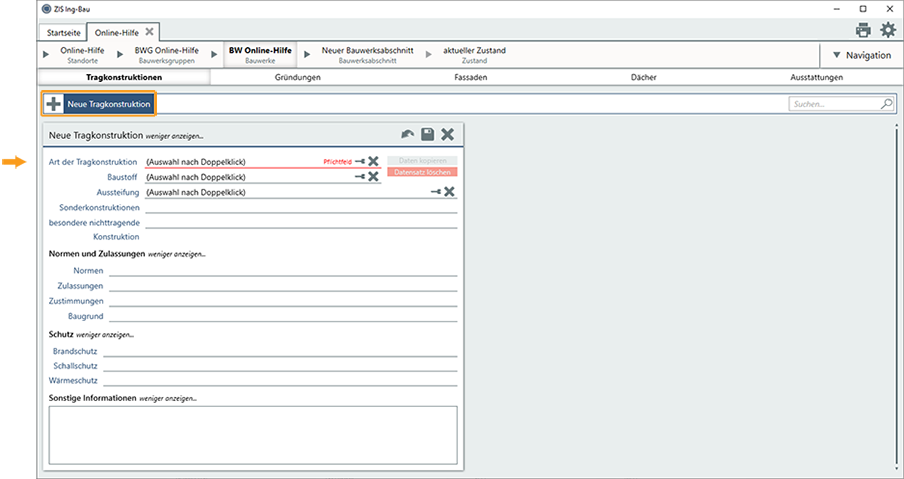
Mit einem Klick auf Speichern ![]() werden die Eingaben gespeichert und die neue Tragkonstruktion angelegt, mit Verwerfen
werden die Eingaben gespeichert und die neue Tragkonstruktion angelegt, mit Verwerfen ![]() entfernen Sie alle in der aktuellen Bearbeitung ausgefüllten Felder. Verlassen
entfernen Sie alle in der aktuellen Bearbeitung ausgefüllten Felder. Verlassen ![]() beendet die Bearbeitung ohne zu speichern, es wird dabei keine neue Tragkonstruktion angelegt. Zum Hinzufügen weiterer Tragkonstruktionen klicken Sie nach dem Speichern Ihrer aktuellen Tragkonstruktion erneut auf
beendet die Bearbeitung ohne zu speichern, es wird dabei keine neue Tragkonstruktion angelegt. Zum Hinzufügen weiterer Tragkonstruktionen klicken Sie nach dem Speichern Ihrer aktuellen Tragkonstruktion erneut auf 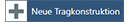 und wiederholen die Dateneingabe wie unter 1) beschrieben. Sie können beliebig viele Einträge erstellen.
und wiederholen die Dateneingabe wie unter 1) beschrieben. Sie können beliebig viele Einträge erstellen.
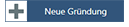 , das Fenster Neue Gründung öffnet sich.
, das Fenster Neue Gründung öffnet sich.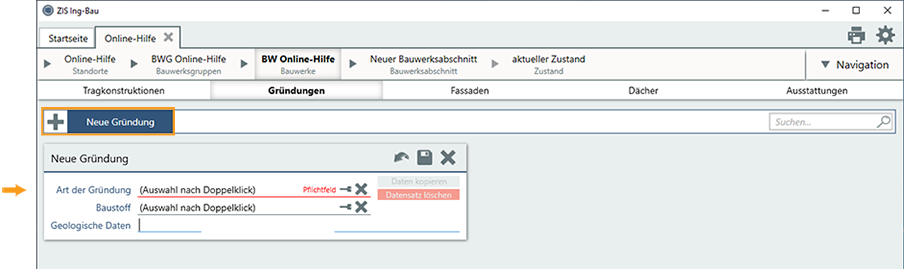
Mit einem Klick auf Speichern ![]() werden die Eingaben gespeichert und die neue Gründung angelegt, mit Verwerfen
werden die Eingaben gespeichert und die neue Gründung angelegt, mit Verwerfen ![]() entfernen Sie alle in der aktuellen Bearbeitung ausgefüllten Felder. Verlassen
entfernen Sie alle in der aktuellen Bearbeitung ausgefüllten Felder. Verlassen![]() beendet die Bearbeitung ohne zu speichern, es wird dabei keine neue Gründung angelegt. Zum Hinzufügen weiterer Gründungen klicken Sie nach dem Speichern Ihrer aktuellen Gründung erneut auf
beendet die Bearbeitung ohne zu speichern, es wird dabei keine neue Gründung angelegt. Zum Hinzufügen weiterer Gründungen klicken Sie nach dem Speichern Ihrer aktuellen Gründung erneut auf 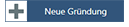 . Sie können beliebig viele Einträge erstellen.
. Sie können beliebig viele Einträge erstellen.
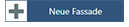 , das Fenster Neue Fassade öffnet sich.
, das Fenster Neue Fassade öffnet sich.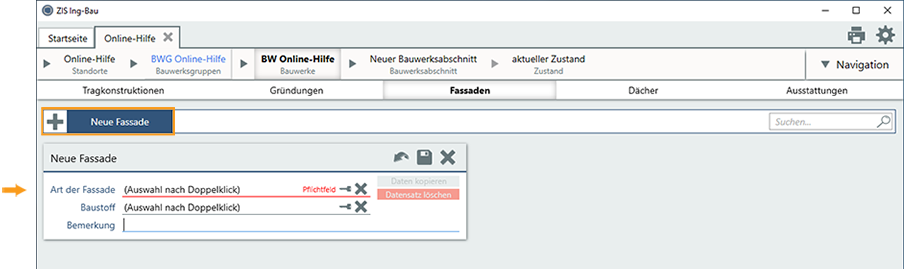
Mit einem Klick auf Speichern ![]() werden die Eingaben gespeichert und die neue Fassade angelegt, mit Verwerfen
werden die Eingaben gespeichert und die neue Fassade angelegt, mit Verwerfen ![]() entfernen Sie alle in der aktuellen Bearbeitung ausgefüllten Felder. Verlassen
entfernen Sie alle in der aktuellen Bearbeitung ausgefüllten Felder. Verlassen![]() beendet die Bearbeitung ohne zu speichern, es wird dabei keine neue Fassade angelegt. Zum Hinzufügen weiterer Fassaden klicken Sie nach dem Speichern Ihrer aktuellen Fassade erneut auf
beendet die Bearbeitung ohne zu speichern, es wird dabei keine neue Fassade angelegt. Zum Hinzufügen weiterer Fassaden klicken Sie nach dem Speichern Ihrer aktuellen Fassade erneut auf 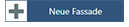 . Sie können beliebig viele Einträge erstellen.
. Sie können beliebig viele Einträge erstellen.
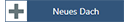 , das Fenster Neue Dächer öffnet sich.
, das Fenster Neue Dächer öffnet sich.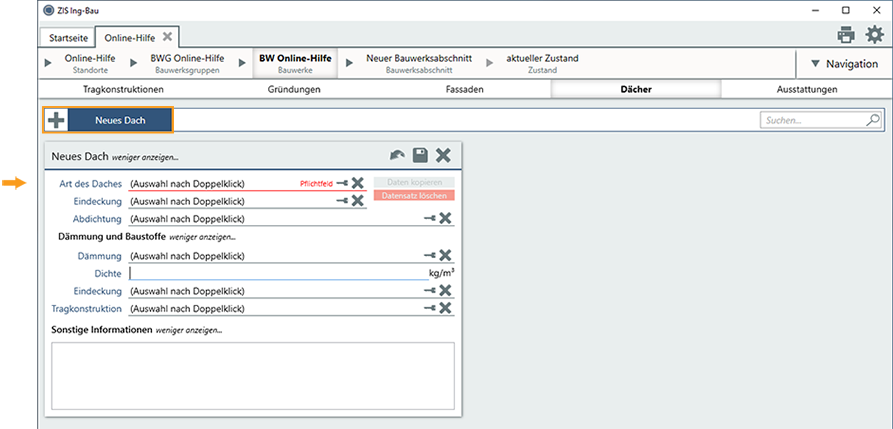
Mit einem Klick auf Speichern![]() werden die Eingaben gespeichert und das neue Dach angelegt, mit Verwerfen
werden die Eingaben gespeichert und das neue Dach angelegt, mit Verwerfen![]() entfernen Sie alle in der aktuellen Bearbeitung ausgefüllten Felder. Verlassen
entfernen Sie alle in der aktuellen Bearbeitung ausgefüllten Felder. Verlassen![]() beendet die Bearbeitung ohne zu speichern, es wird dabei kein neues Dach angelegt. Zum Hinzufügen weiterer Dächer klicken Sie nach dem Speichern Ihres aktuellen Dachs erneut auf
beendet die Bearbeitung ohne zu speichern, es wird dabei kein neues Dach angelegt. Zum Hinzufügen weiterer Dächer klicken Sie nach dem Speichern Ihres aktuellen Dachs erneut auf 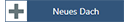 . Sie können beliebig viele Einträge erstellen.
. Sie können beliebig viele Einträge erstellen.
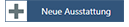 , das Fenster Neue Ausstattung öffnet sich.
, das Fenster Neue Ausstattung öffnet sich.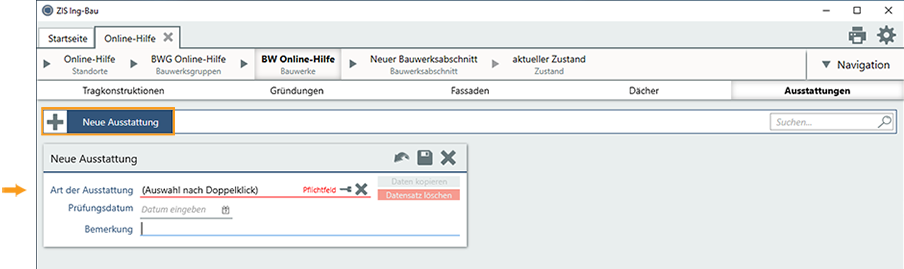
Mit einem Klick auf Speichern![]() werden die Eingaben gespeichert und die neue Ausstattung angelegt, mit Verwerfen
werden die Eingaben gespeichert und die neue Ausstattung angelegt, mit Verwerfen![]() entfernen Sie alle in der aktuellen Bearbeitung ausgefüllten Felder. Verlassen
entfernen Sie alle in der aktuellen Bearbeitung ausgefüllten Felder. Verlassen![]() beendet die Bearbeitung ohne zu speichern, es wird dabei keine neue Ausstattung angelegt. Zum Hinzufügen weiterer Ausstattungen, klicken Sie nach dem Speichern Ihrer aktuellen Ausstattung erneut auf
beendet die Bearbeitung ohne zu speichern, es wird dabei keine neue Ausstattung angelegt. Zum Hinzufügen weiterer Ausstattungen, klicken Sie nach dem Speichern Ihrer aktuellen Ausstattung erneut auf 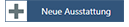 . Sie können beliebig viele Einträge erstellen.
. Sie können beliebig viele Einträge erstellen.
Bereiche, in denen Sie Konstruktionsdaten erfasst haben, werden zukünftig mit der Anzahl der erfassten Einträge in der Konstruktionsdatenleiste angezeigt
z.B. Tragkonstruktion (1), Gründungen (1), Fassaden (8), Dächer (2), Ausstattungen (15).
Verwandte Artikel: Konstruktionsdaten bearbeiten | Konstruktionsdaten entfernen | Konstruktionsdaten kopieren | Bauwerk anlegen | Bauwerksabschnitt anlegen
Verfügbar ab ZIS Ing-Bau Version: 19.11.08.0